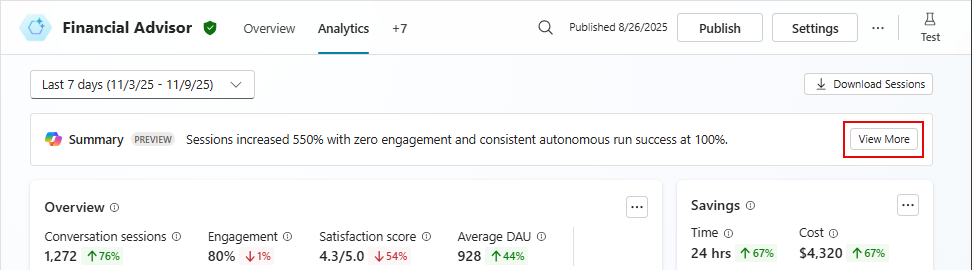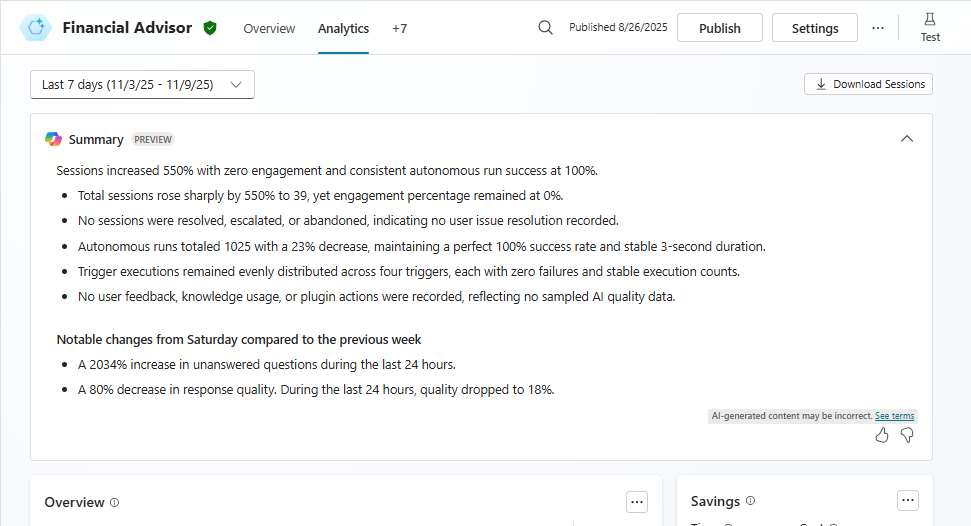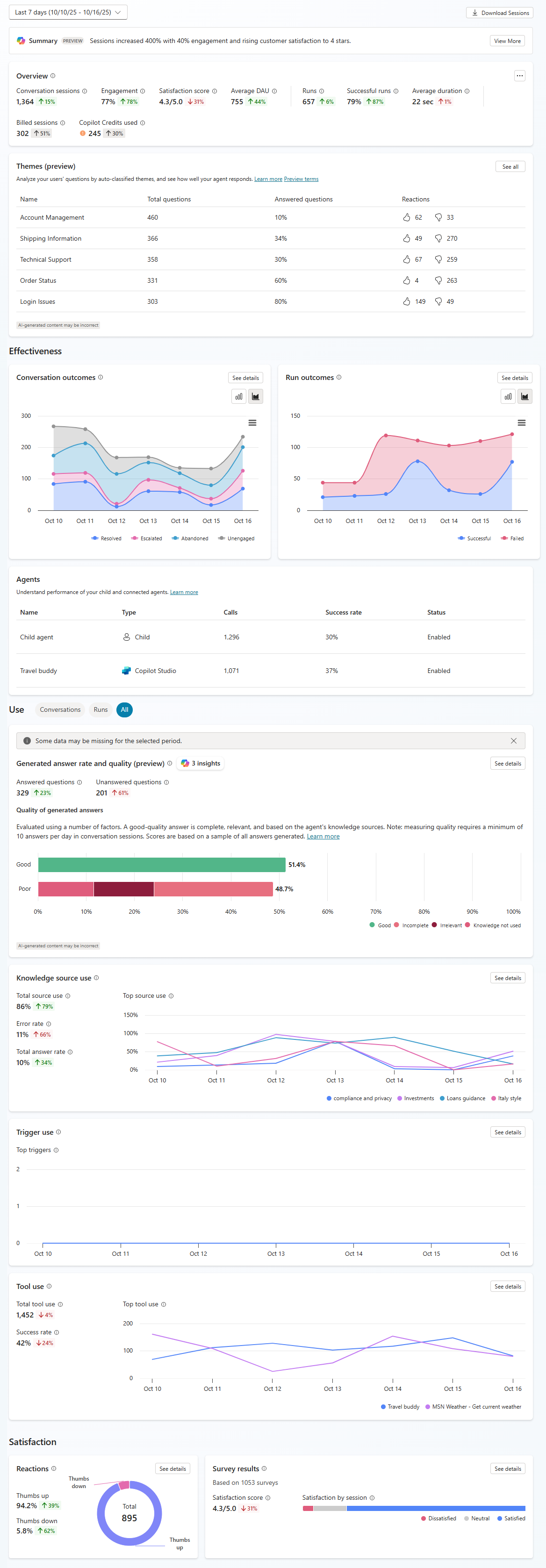Nota:
El acceso a esta página requiere autorización. Puede intentar iniciar sesión o cambiar directorios.
El acceso a esta página requiere autorización. Puede intentar cambiar los directorios.
Use análisis para comprender cómo de bien es el rendimiento del agente y para identificar áreas de mejora.
En la pestaña Análisis de Copilot Studio se muestran los datos completos del agente, desde una introducción a las métricas clave hasta el análisis detallado del uso de los componentes del agente. Puede explorar en profundidad cada dato para obtener más detalles.
La experiencia de análisis se adapta a los agentes conversacionales y a los agentes autónomos.
Los análisis están disponibles en todas las zonas geográficas. Las marcas de fecha y hora de análisis se encuentran en hora universal coordinada (UTC). Esto incluye las horas de inicio y finalización del día, las horas de sesión y cualquier otro marcador de tiempo en los datos de su agente.
Nota
Los análisis no están disponibles en la página Análisis para la actividad completada cuando prueba el agente en Copilot Studio mediante el panel de prueba.
Para acceder a análisis:
- Abrir su agente en Copilot Studio.
- Seleccione Análisis en la barra de menús superior.
El área Resumen usa Copilot para generar un resumen de inteligencia artificial de información de análisis clave sobre el agente. Seleccione Ver más para ver la lista completa de conclusiones resumidas.
Puede proporcionar comentarios a Microsoft sobre esta sección con los iconos  Pulgar hacia arriba y Pulgar hacia abajo . Use el panel Enviar comentarios a Microsoft para agregar un comentario y compartir archivos relacionados. Al proporcionar comentarios descriptivos como este, podemos trabajar juntos para mejorar continuamente nuestro producto.
Pulgar hacia arriba y Pulgar hacia abajo . Use el panel Enviar comentarios a Microsoft para agregar un comentario y compartir archivos relacionados. Al proporcionar comentarios descriptivos como este, podemos trabajar juntos para mejorar continuamente nuestro producto.
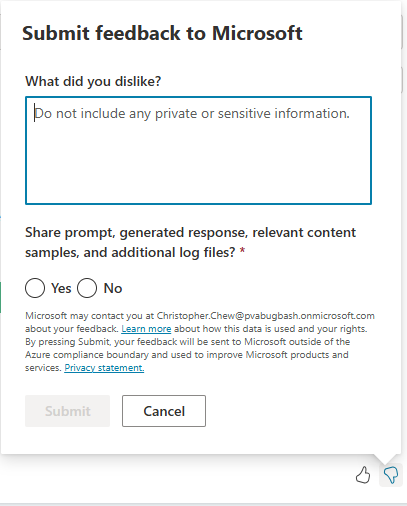
- En el panel Enviar comentarios a Microsoft , describa en lenguaje natural lo que le gusta o no le gusta, según el icono que haya seleccionado para abrir el panel.
- Elija si desea compartir el mensaje, la respuesta generada, las muestras de contenido relevantes y los archivos de registro adicionales.
- Seleccione Enviar.
También puede comprobar un resumen de rendimiento de alto nivel en el área Información general y profundizar en su rendimiento.

Solo sesiones conversacionales
Los análisis para agentes conversacionales en Copilot Studio rastrean la participación de los usuarios con su agente y tratan de capturar lo bien que su agente gestiona las tareas de los usuarios.
El análisis conversacional utiliza los siguientes conceptos y términos:
Las conversaciones son una interacción continua entre un usuario específico, o un grupo de usuarios, en un canal y su agente.
Las conversaciones pueden pausarse y reanudarse más tarde, o transferirse a un representante del servicio al cliente. La conversación puede ser unidireccional, ya sea del cliente al agente, o del agente al cliente, pero es más comúnmente una interacción de ida y vuelta entre el cliente y el agente.
Un chat se agota después de 30 minutos de inactividad.
Una sola conversación puede contener una o más sesiones de análisis.
Una sesión de análisis en modo clásico se asocia con el último tema personalizado desencadenado por un usuario. Si la sesión no incluye temas personalizados, es el último tema del sistema desencadenado directamente por el usuario.
Solo sesiones de desencadenadores de eventos
Un agente autónomo es un agente con un desencadenador de eventos. Solo los análisis para agentes con desencadenadores están disponibles para estos agentes.
Una sesión de análisis para agentes con desencadenadores realiza un seguimiento desde el momento en que un agente recibe un payload de un desencadenador hasta las acciones que el agente ejecuta en respuesta. Estas sesiones de análisis capturan a qué está respondiendo su agente y cómo de bien funciona su agente.
Nota
Si se genera un error en un desencadenador y el agente no recibe una carga útil del desencadenador, no se puede iniciar una sesión de análisis. En análisis solo se realiza un seguimiento de las ejecuciones desencadenadas correctamente.
Vista híbrida: sesiones tanto conversacionales como desencadenadas por eventos
Cuando los datos del agente incluyen sesiones para al menos una conversación y al menos una ejecución basada en desencadenadores en el período del informe, se muestra una vista híbrida de las métricas pertinentes para las sesiones conversacionales y autónomas en la pestaña Análisis . En esta vista, las secciones Información general y Eficacia muestran métricas en paralelo para las sesiones conversacionales y desencadenadas por eventos. La sección Uso permite seleccionar entre conversaciones o ejecuciones, que solo muestra los datos pertinentes. Al seleccionar Todo se muestran todos los datos relacionados con el uso. En la sección Satisfacción se muestran las métricas de satisfacción de las sesiones conversacionales.
Para obtener más información sobre:
Métricas mostradas relevantes para las sesiones de conversación, consulte Análisis de la eficacia del agente conversacional.
Métricas mostradas relevantes para las sesiones desencadenadas por eventos, consulte Análisis del estado del agente autónomo.
Descargar las transcripciones conversacionales
Las transcripciones de la conversación están disponibles para descarga unos minutos después de que la conversación termine. Puede descargar transcripciones de cualquier momento dentro de los últimos 29 días. Puede descargarlos en Dataverse a través del portal de Power Apps y como transcripciones de chat de sesión a través de la aplicación Copilot Studio. Puede pasar hasta una hora después de que la sesión analítica termine antes de que los datos relacionados aparezcan en el panel de análisis.
Nota
Las transcripciones de las conversaciones en Dataverse no están disponibles para descargarlas en la aplicación Copilot Studio en Teams. Para revisar y exportar transcripciones en Dataverse, debe registrarse en la aplicación web de Copilot Studio. Las transcripciones de las sesiones de chat se pueden descargar a través de la aplicación de Copilot Studio. Para obtener más información, consulte Descargar las transcripciones de las sesiones de agente.